Ранее мы писали , что начиная с версии 4.3.9, TrueConf Server совместим с Skype for Business 2015 Server или Lync 2013 Server. Пользователи TrueConf и Skype for Business могут звонить друг другу и принимать участие в совместных конференциях. Также, с помощью TrueConf Server, абоненты Skype for Business могут звонить на ВКС-терминалы.
Данная интеграция предназначена для работы с выделенными серверами Skype for Business 2015 либо Lync 2013 и не может быть использована для их облачных версий.
Шаг 1. Авторизация TrueConf Server на стороне Skype for Business
Создайте учетную запись для TrueConf Server на сервере Skype for Business.
Шаг 2. Настройка TrueConf Server
- Войдите в панель управления TrueConf Server
- Перейдите в раздел Шлюзы → SIP .
- Нажмите Добавить новую конфигурацию .
- Выберите Skype для бизнеса и нажмите Создать
- Заполните форму для добавления правила соединения с cервером Skype for Business. Укажите при этом:
- IP адрес или DNS-имя сервера Skype for Business — в поле Хост
- имя и пароль от учетной записи для авторизации TrueConf Server (см. шаг 1) — в полях Логин и Пароль .
При необходимости поставьте флажок SIP-транк по умолчанию. В этом случае для звонков пользователям сервера Skype for Business будет использоваться сокращенный формат строки вызова . Более подробно об этой возможности вы можете узнать из нашего блога в статье о назначении серверов-адресатов по умолчанию .
БИЗНЕС-АВТОМАТИЗАЦИЯ. Как создать модерируемый скайп-чат (чат в скайпе) #skype #скайп

Шаг 3. Вызов пользователя Skype for Business из приложения TrueConf
Пользователь Skype for Business в его клиентском приложении получит уведомление о звонке пользователя, данные которого были введены при добавлении правила в шаге 2.

Таким же образом пользователей серверов Skype for Business можно добавлять в конференции.
Как позвонить пользователю TrueConf из клиентского приложения Skype for Business

- В адресной книге найдите пользователя, который был создан для TrueConf Server.
- В контекстном меню пользователя выберите Звонок → Звонок Skype .
- Откроется окно чата. Введите команду /call , где – идентификатор пользователя TrueConf или SIP/H.323 устройства, с которым вы хотите связаться.
После отправки сообщения вы получите уведомление о входящем вызове. Нажмите Принять видеозвонок, чтобы TrueConf Server перенаправил его своему пользователю.
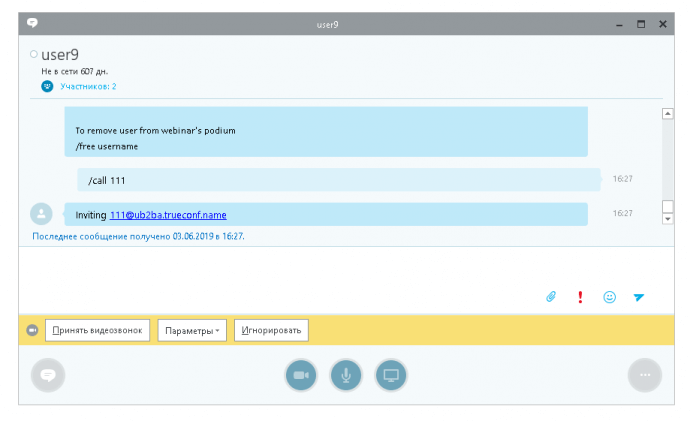
Подобным образом можно присоединиться к конференции на TrueСonf Server, используя для этого команду /call c , где — ее идентификатор .
Источник: trueconf.ru
Как создать видеоконференцию в Скайпе

Созданный эстонскими разработчиками, скайп продолжает оставаться одним из самых популярных мессенджеров в мире. Среди прочих его достоинств – возможность совершать индивидуальные и групповые звонки (как голосовые, так и видео) и ничего не платить за них.
Нужно поделиться новостями с членами семьи, которые живут в другом городе? Сделать интересный проект с коллегами из разных стран? Видеоконференция в скайпе – оптимальный способ решить эту задачу.
Почему скайп? Обычные групповые конференции могут потребовать сложных настроек, а также специального оборудования. Для группового звонка в этом мессенджере нужны только подключенный к интернету компьютер, микрофон и видеокамера. К тому же сегодня скайп есть практически у всех, пользователям редко приходится дополнительно устанавливать этот мессенджер.
Преимущества видеоконференций в Skype
Видеоконференция – один из наиболее востребованных сервисов среди аудитории мессенджера. Почему?
- Во-первых , потому что это просто. Для того чтобы связаться с друзьями или коллегами, достаточно, чтобы у каждого на устройстве работала камера и была установлена любая, а лучше последняя версия скайпа.
- Во-вторых , бесплатно. Приложение не взымает с пользователей плату за звонки с одного аккаунта на другой.
Если у потенциального собеседника ещё не установлен скайп, то он может зайти на официальный сайт приложения и скачать его версию для своего устройства (смартфона, планшета, PC или MAC).
После установки нужно добавить будущих участников конференции в список контактов. Это активирует возможность совершать видеозвонки.
Технические требования
Чтобы сеанс видеосвязи по skype прошел успешно, необходимо, чтобы выполнялись определенные технические требования:
- Во-первых , само устройство должно работать хорошо и не зависать.
- Во-вторых , скорость интернет-подключения должна быть больше 1 Мбит/с.
Оптимально, если видеоконференция создается с компьютера с хорошим интернет-соединением и системными параметрами.
Как создать видеоконференцию?
Для того чтобы создать групповой видеозвонок, необходимо набрать любого из участников. Для этого выберите его в списке контактов, который находится в области слева.
В открывшейся справа области нажмите на кнопку, на которой нарисована камера.

В появившемся окошке нужно найти кнопку, на которой нарисован плюс (+), и нажать на неё. После этого высветится ряд опций, среди которых необходимо выбрать опцию «Добавить участников к этому звонку…».
Присоединить к звонку можно всех пользователей, которые на данный момент находятся в Сети.

Есть другой способ начать групповой видеозвонок в skype.
Для этого пользователю нужно клацнуть на кнопку, на которой нарисован плюс (+), в своем профиле. Она находится в поле слева, под именем пользователя и статусом («в сети», «не на месте», «не в сети» и т.п.), прямо под полем поиска.

Эта кнопка создает новую беседу. В окне справа появится поле, в котором пользователь может выбрать контакты, которые он хочет добавить. Чтобы присоединить контакт к беседе, нужно выбрать его и нажать кнопку «Добавить».
Этот путь надо будет повторить для каждого пользователя, которого нужно присоединить к конференции. Когда все участники будут добавлены, можно сделать групповой звонок.
Для этого достаточно просто нажать на кнопку, на которой нарисована камера:
Затем остается только дождаться, пока участники конференции ответят.
Количество участников видеозвонка
Сколько человек можно добавить к видеоконференции?
Вместе с создателем в видеозвонке может участвовать 25 человек. То есть один пользователь может одновременно общаться ещё с 24 людьми.
Видео создателя чата и ещё 9 собеседников будут высвечиваться на экране одновременно (каждое в своем окне), остальных будет слышно, но не видно.
Можно ли изменять состав участников видеоконференции?
Часто случается, что пользователь создает конференцию на много человек, а затем ему становится необходимо исключить некоторых участников. Должен ли он снова создавать конференцию и заново добавлять к ней нужных людей? Нет. Скайп позволяет исключать людей из уже существующего разговора. Однако сделать это может только создатель конференции.
Для того чтобы исключить контакт из конференции, нужно навести мышку на его аватар и нажать на красный крестик.
Если же пользователь хочет завершить групповой видеозвонок, нужно просто нажать на красную кнопку «положить трубку».
Также можно настроить и другие параметры беседы – сменить аватар, поменять название и т.п.
Что ещё можно делать в видеоконференции Skype?
Кроме всего вышеперечисленного, пользователь во время группового видеозвонка может делать следующее:
- Включать и отключать видео и микрофон.
- Показывать и прятать список контактов.
- Отправлять другим участникам конференции файлы и контакты.
Скайп не зря остается одним из самых распространенных в мире мессенджеров. Он регулярно улучшает свои бесплатные сервисы и дает пользователям возможность оставаться на связи с близкими и работать в команде даже из разных уголков земного шара.
Источник: www.allmessengers.ru
Как создать группу в Skype
Сейчас стала очень популярна программа Skype. Популярность обусловлена легкостью в обращении и многофункциональностью. Например, можно записать разговор в Skype. У пользователей часто возникает вопрос: «Как создать группу в Skype?»
Сейчас мы вместе попробуем разобраться в этом вопросе.
Стоит сказать, что группа в Skype поможет вам общаться сразу с несколькими пользователями. Благодаря ей вы сможете устраивать видео- или голосовые конференции. Эта функция не обошла и чаты.
Для создания группы в Skype необходимо:
1) Внести всех необходимых абонентов в ваш список контактов.
2) Выбрать пункт в меню «Контакты», далее «Создать новую группу»

3) Перетащить учетные записи абонентов Skype в появившиеся окно голубого цвета.

4) Если вы случайно добавили не того абонента в группу, выделите его … из появившегося контекстного меню выберете функцию «Удалить пользователя из данной группы».

5) После создания группы в Skype у вас есть возможность начать общаться в составе этой группы. Для чего нажмите кнопку «Звонок группе» или «Видеозвонок»
6) Для того, чтобы каждый раз не создавать вашу группу, сохраните ее, нажав на функцию «Сохранить группу в списке контактов».
7) В открывшемся окне, введите название группы Skype, под которым она будет сохранена в вашем списке контактов.

8) В результате чего в вашем аккаунте появится новая запись в списке контактов и вы сможете общаться со всеми абонентами группы Скайп, используя только одну учетную запись.
Так же можно создавать группу Skype прямо в процессе общения. Для этого необходимо:
1) В зависимом окне программы нажать кнопку «Добавить людей».
2) В появившемся окне находится список всех ваших записей. Всех абонентов, с которыми вы планируете общаться по Skype в пределах создаваемой группы, необходимо перетащить в окно «Члены этой группы».

Для этого можно перетащить записи с помощью мыши или выделить необходимых абонентов и нажать функцию «Выбрать»
3) Если вы завершили выборку абонентов нажмите кнопку «Добавить».
4) Теперь вы можете звонить все участникам группы Скайп.
Теперь, надеемся, у вас не возникнет вопроса: «Как создать группу в Skype?»
Рассмотрим более подробно возможности чата в группе Skype и не только.
Как нам уже стало известно, благодаря Skype, теперь можно общаться не только с одним абонентом, с группой и даже с целым миром, как открытым, так и закрытым.
При использовании открытого чата все желающие могут присоединиться к вашей беседе, а если ваш чат является закрытым, то общаться в нем будут только те пользователи, которых вы добавили лично. При открытом чате, ссылку на него можно разместить на блоге или сайте.

При создании чата, вы устанавливаете правила. Можно ограничивать права пользователя, решать, кто может принимать участие в обсуждении, а кто нет, устанавливать правила ведения беседы.

В Скайп есть опция SkypeCast. Это тоже чат, но используя ее, вы обмениваетесь голосовыми сообщениями. Для ее использования необходимо позвонить на определенный номер. Чтобы активизировать эту опцию, необходимо открыть вкладку «В эфире». Там есть возможность просмотреть все активные чаты и количество их участников.

Если вы решили создать свой SkypeCast, то необходимо указать его описание, язык, время начала и длительность.
Эти летом вышла обновленная версия Skype. Новый Скайп очень тесно взаимодействует с Facebook. Здесь вы сможете найти новые смайлики, система управления звонками тоже изменилась.
Все эти нововведения Skype помогут вам, создавать группы и управлять ими. В отдельной вкладке, вы сможете увидеть, кто из ваших друзей в социальной сети находится на сайте и сразу же обменяться с ними сообщениями. Если общаясь в группе, вы захотите узнать последние их обновления на Facebook, вы сможете сделать это, не выходя из Skype.
Так же в данной версии программы можно видеть, когда человек выходит из этой социальной сети.
Т.е. это все вам поможет в кратчайшие сроки разобраться с такими проблемами как:
- Как создать группу в Скайп
- Как и кого в нее приглашать
Разработчики обновлений позаботились об интерфейсе новой версии Skype. Теперь все необходимые кнопки находятся под рукой. Это необходимо для людей, которые только что начали пользоваться Skype и тех, кто дорожит временем. И если вы захотите устроить конференцию, для этого понадобиться пару секунд.
Благодаря нововведениям вы будете радовать своих абонентов личными аватарами. Функцию «группы» часто используют в бизнесе, где очень часто обмениваются не только словами, но и данными, которые сложно просто переслать. Специально для этого разработчики упростили обмен скриншотами.
Нами были рассмотрены такие вопросы:
- Как создать группу в Скайп
- Как управлять группой
- Как разработчики Skype упрощают жизнь своим пользователям
И в заключении хочется сказать, что Скайп стал популярным именно благодаря своей функциональности. Разработчики не сидят на месте и расширяют границы общения через этот ресурс. Пользуетесь Skype для дружбы и общения с вашими близкими, друзьями и партнерами!
Видеоролик рассказывает как создать группу в Skype:
Приглашаю вас подписаться на новые статьи блога ivanov-v.ru по RSS или E-mail .
Источник: www.ivanov-v.ru
